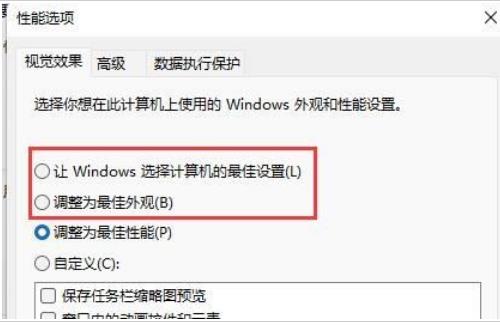我们的win11系统中,可以通过预览窗口来查看文件夹中的内容,而一些用户反映说,自己的电脑预览窗口无法显示出来,那么我们应该怎么设置才能够恢复显示,关于这个问题,今日的win11教程就来和大伙分享解决方法,一起来看看详细的操作步骤吧。
解决方法如下:
1、右击桌面上的“此电脑”,选择选项列表中的“属性”。
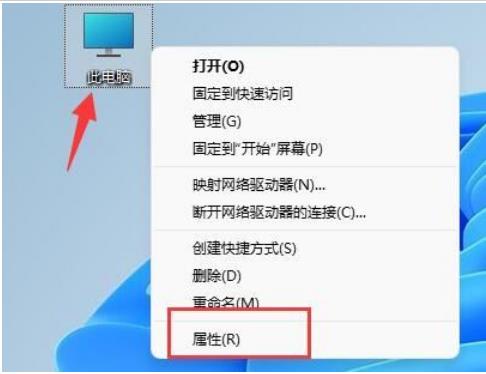
2、进入到新的界面后,点击“相关链接”中的“高级系统设置”选项。
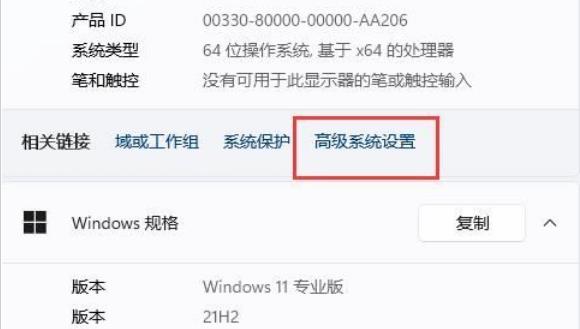
3、接着点击“性能”下方的“设置”按钮。
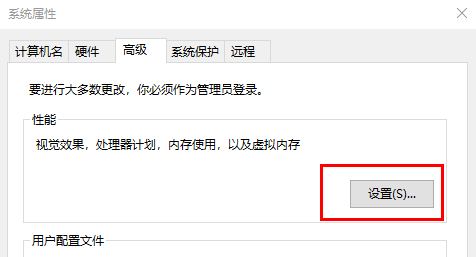
4、然后在打开的窗口中,将“让Windows选择计算机的最佳设置”或者“调整为最佳外观”勾选上,最后点击确定保存即可。